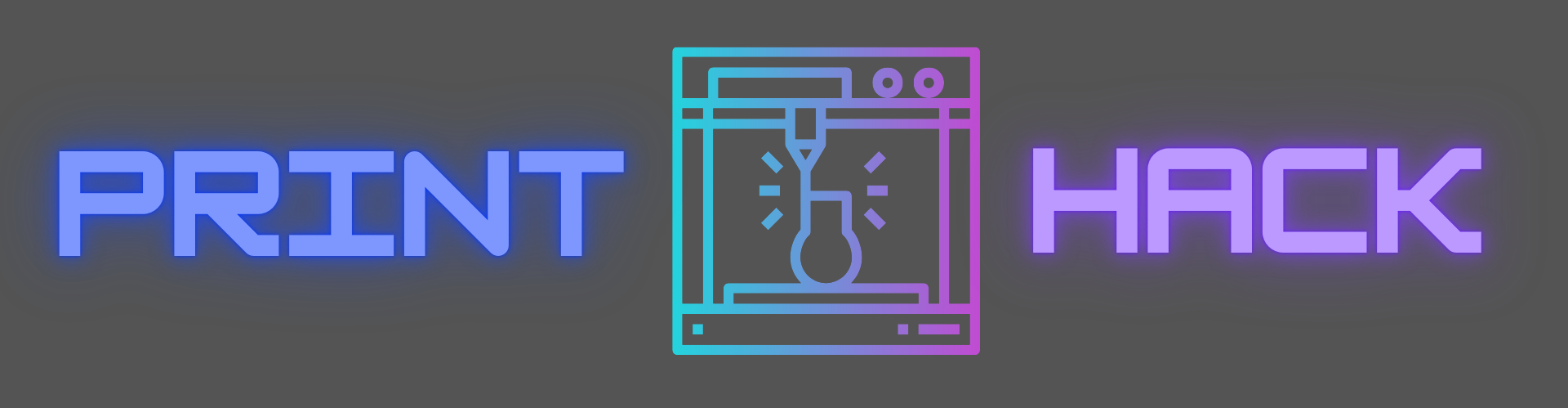3Dプリンターの騒音について

3Dプリンターと言えばプリントに非常に時間のかかることが多いので、夜寝てる間にプリントしておくことが出来ると非常に便利です。
しかし、このEnder3プリント中の音が結構うるさいので中々に気になります。
しかもこの音というのが結構厄介な性質をもったもので、一度気になってしまった暁には中々抜け出せないものです。
そこで今回は、Ender3のプリント中の音を劇的に静かにする方法を紹介していきます。
Ender3静穏化の方法[静穏化基板(V4.2.7)]

今回、Ender3の静穏化対策として紹介するのは、Ender3の制御基板を交換するというものです。
どういう原理で音が小さくなるのかというと
この音がうるさい最も大きな原因はX,Y,Z軸のそれぞれのステッピングモーターを動作させる際の制御がカクカクであることなのです。

そこで、制御基板を交換することで、ステッピングモーターの制御を滑らかにすることで、劇的な静穏化を実現できます。
ほんとにこれは感動しました。
まずは聞いてみてください、絶対驚きます。
私はこれまでにいろいろな静穏化アップグレードを試してきましたが、この方法が圧倒的にわかりやすく静かになっており、最もコスパの高い方法だと思います。
基板の交換と聞くとなんだか難しそうなイメージですが、なんてことはありません。
ケーブルを抜いてまた同じような場所に挿すだけで、この後紹介する手順に沿って行えば誰でもできます。
それでは紹介していきます。
静穏化基板への交換手順
基板のカバーを外す
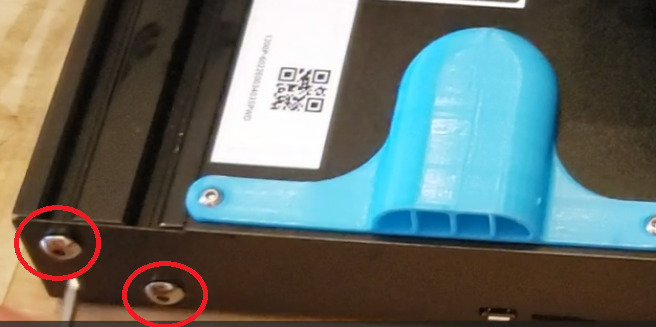
初めに基板の付いている土台のカバーを外します。
ボルト2点で止まっているので、六角レンチで外します。
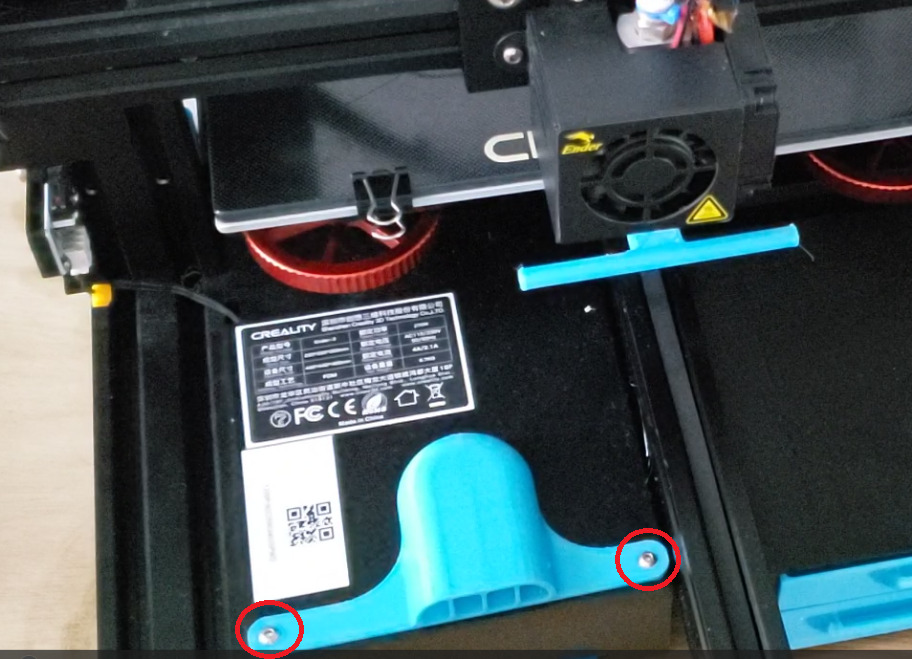

次に、基盤のカバーを外します。
カバーは3点で止まっているので、↑の3点のボルトを六角レンチを使って外していきます。

カバー側に基板冷却用のファンがつながっているので、勢い良く引っ張ったりしないよう慎重に外しましょう。
基板からコネクタ関係を外す
まず↓の赤枠で囲った部分のコネクターを外していきましょう。
Ender3のステッピングモーターやファンを制御するためのコネクターが刺さっています。

コネクターが外れないように、木工用ボンドみたいなのがついているので
ペンチで掴んで無理やり剝がしてしまいましょう。
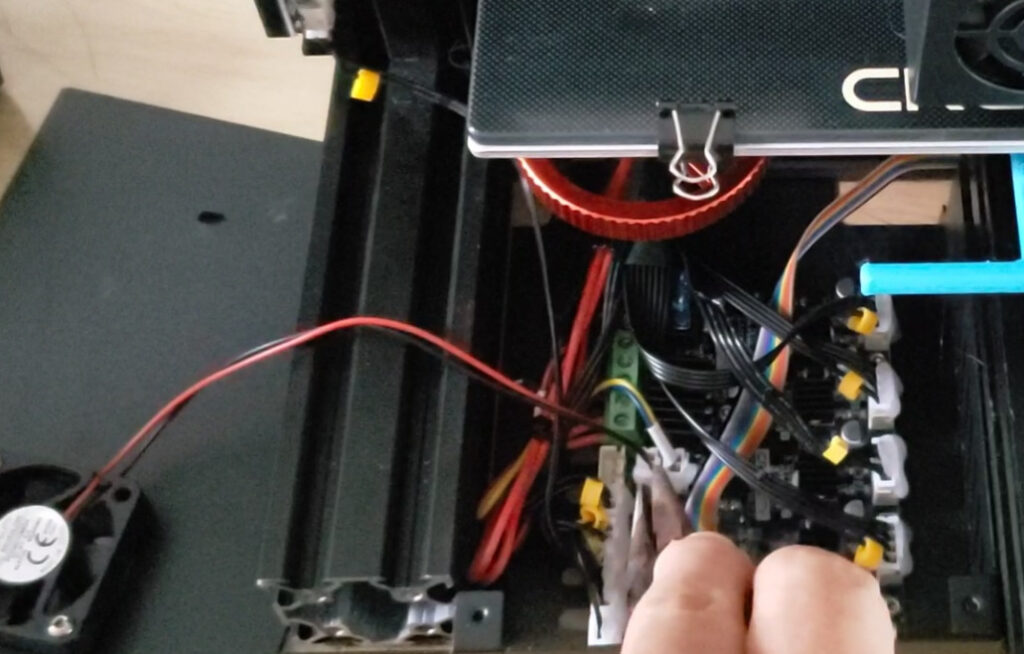
木工用ボンドを引っぺがしたら、ペンチでコネクタの白い部分を掴んでぐりぐりとやって引っこ抜いてしまいましょう。(返しとか付いているわけではないのでぐりぐり引っ張ってしまいましょう)

右側の大きいコネクタ(ステッピングモーターの制御コネクタ)も同じように、木工用ボンド剝がして、引っ張って抜いてしまいましょう。

次に液晶出力ケーブルの虹色のケーブルも外します。
これはとにかく木工用ボンドが取りにくくて苦戦しました。笑
木工用ボンドを頑張って引きはがしたら手でぐりぐりやればとれます。
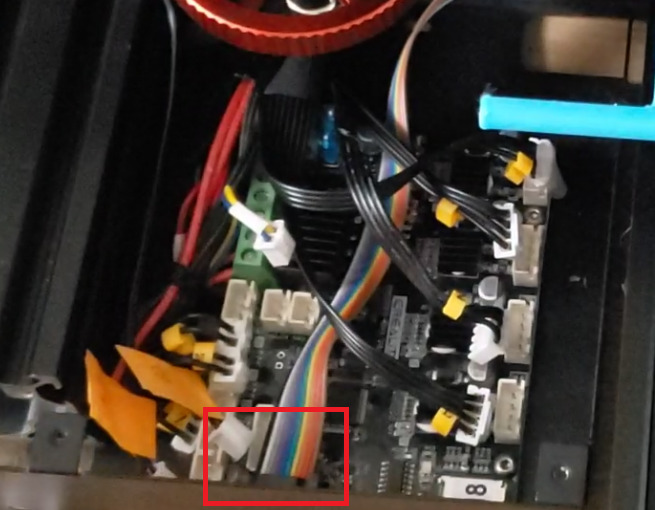
無事に全部抜くとこんな感じです。

次に↓の赤枠のコネクタ(電源線)を抜いていきます。

ここはちょっと特殊で、細いマイナスドライバーを穴から入れて回してあげることで、電線を引き抜くことができるようになります。

マイナスドライバーでねじを緩めたら、引っ張って抜きます。
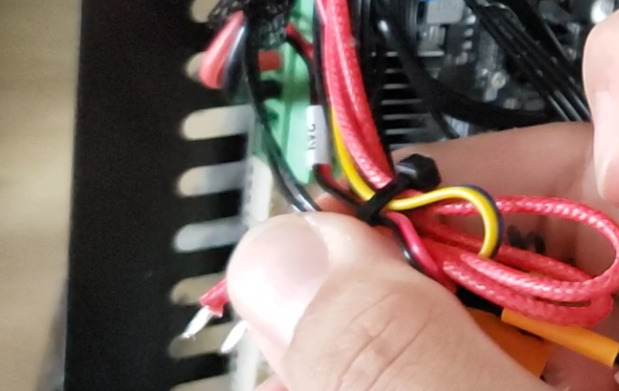
一つがプラス、もう一方がマイナスの端子です。
後で新しい基盤につける時に逆にしてしまうとうまく動かなくなってしまうので、テープを貼ってマーキングしてわかるようにしておきましょう。
私はこれを間違えて、ファンが回らなくなって焦りました笑

全部抜いて、基盤が完全にフリーになったら配線は取り外し完了です。

最後に基盤をケースから外して完了です。
(赤丸の4か所のボルトを六角レンチで緩めて外す)
静穏化基板をつなぐ
まずは電源関係の配線から繋いでいきましょう(赤と黒のやつです)
↓の画像のように配線の先端を差し込んで、-ドライバーでつまみを締めこんでやればOKです。
しっかりとつまみを締めこんでおかないと、後から外れてしまうので、しっかりと行いましょう。
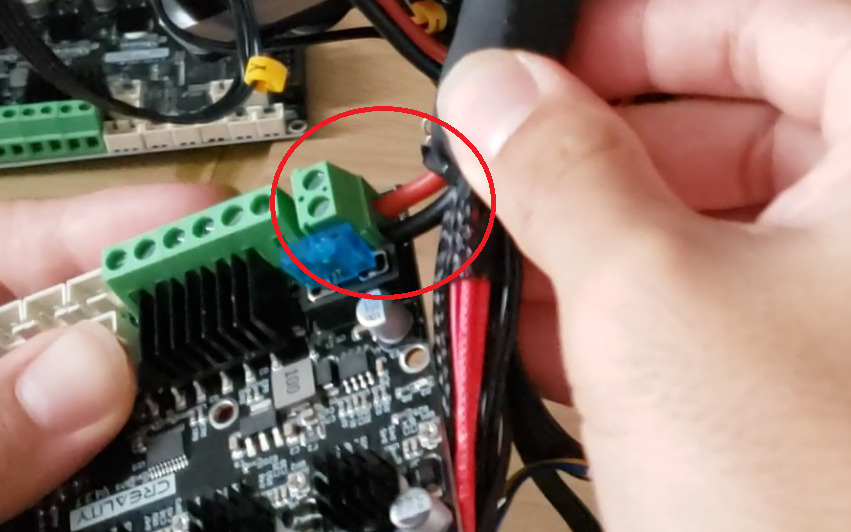
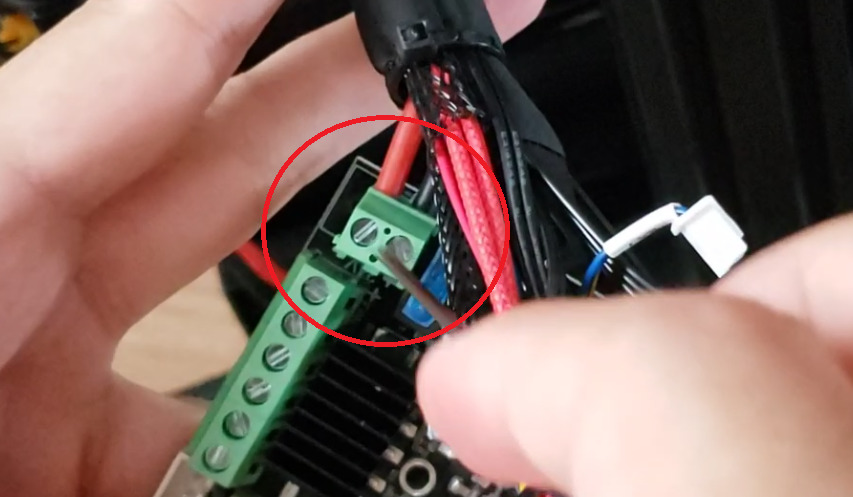
横の細い電源線も同様に差し込んで、つまみを締め上げて固定していきます。
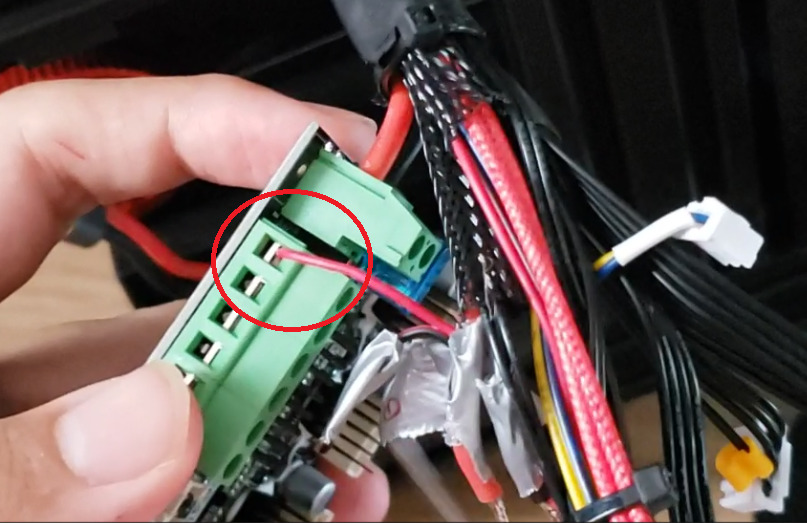

全部終わるとこんな感じです。

次に青色と黄色のスウェーデン代表みたいな端子を、差し込んでいきます。
(しっかりと差し込みましょう)

次にそれぞれの軸のリミットスイッチ(X,Y)、サーミスタの配線(TB,TH)を差し込んでいきます。
それぞれ、オレンジの目印がついているので書かれて記号通りに差し込んでいきましょう。(X,Yとか)
目印がないものは外すときにつけた目印を参考にしましょう。
Zは最後に挿しこみますのでここではまだ挿さってなくて大丈夫です。
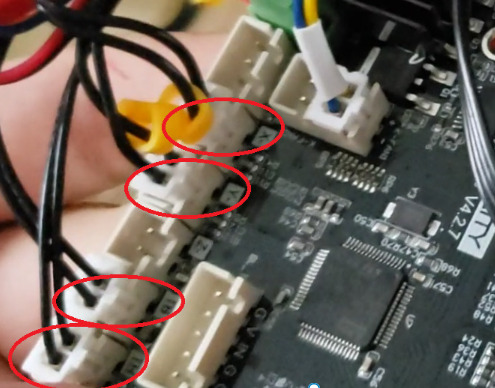
次にステッピングモーター(X,Y,Z)、エクストルーダー(E)の配線です。
こちらはそれぞれ、元々ケーブルにオレンジの印がついているので、その記号に対応した箇所にさしこんでいきましょう。

こんな感じで配線がつながっていれば、この段階まではとりあえずOKです。

そしたら、基板をEnder3本体にくっつけていきます。
土台のカバーをはめて、六角レンチでボルトを締めます。


Ender3に基板が固定されたら残っていた配線を挿し込んでいきます。
Z軸のリミットスイッチの配線(Z)を挿しこみます。
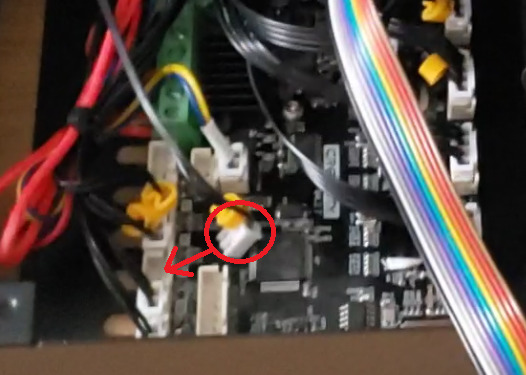
液晶モニターの配線を挿しこみます。
(結構やりづらいから頑張ってください笑 私不器用な方なので苦戦しました)
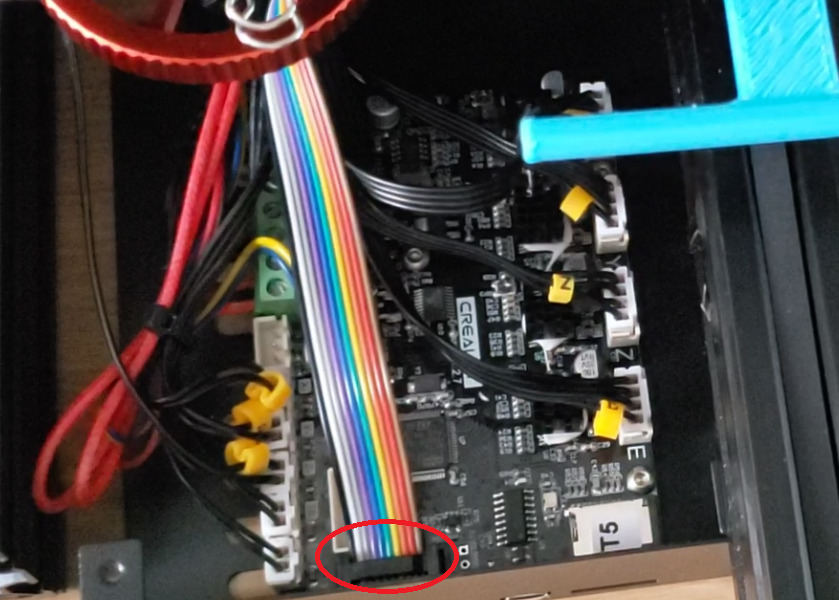
さぁラストです。
最後にこの基盤の蓋についていた、基盤冷却用のファンの配線を挿し込んだら全ての配線が完了となります。
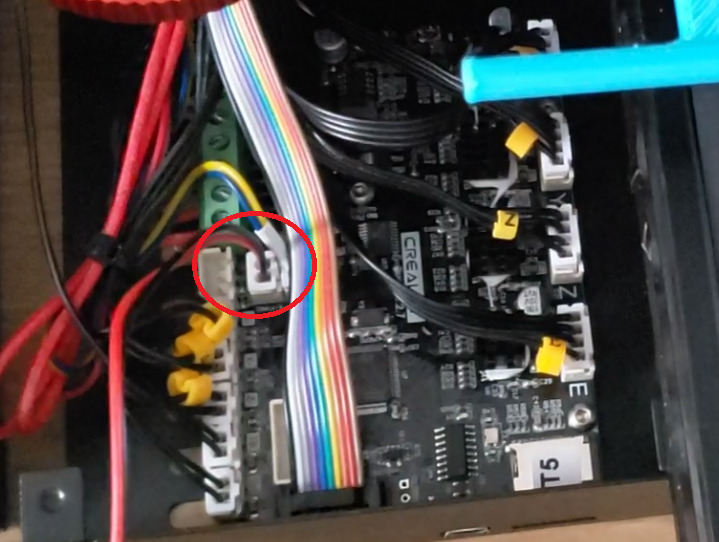
カバーをつける
カバーをつけて基盤に蓋をしていきます。

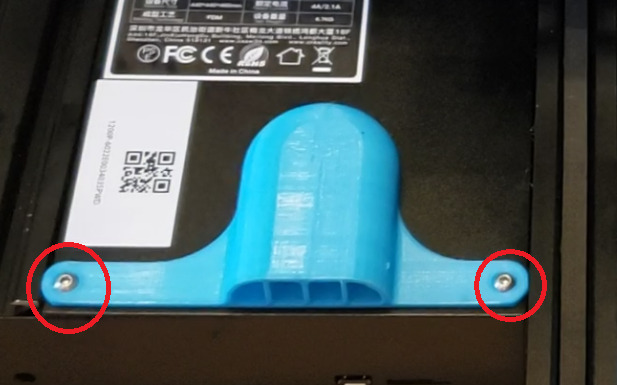
裏からボルトを一本止めて、カバー取り付け完了です。
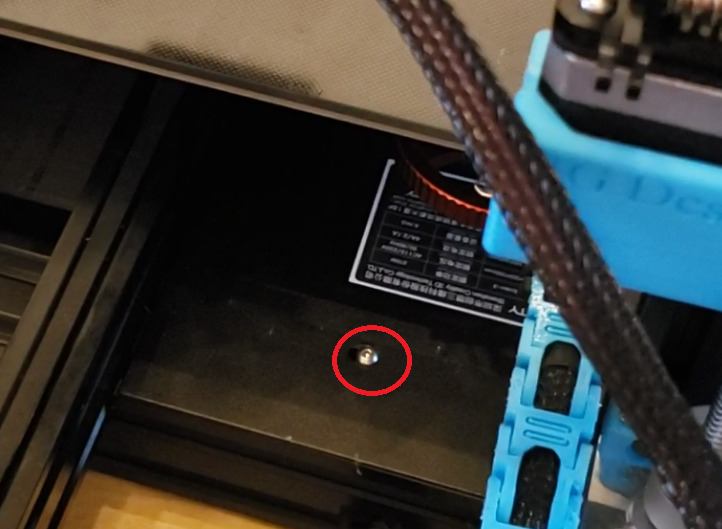
手前のボルトを二本止めたら完成です。
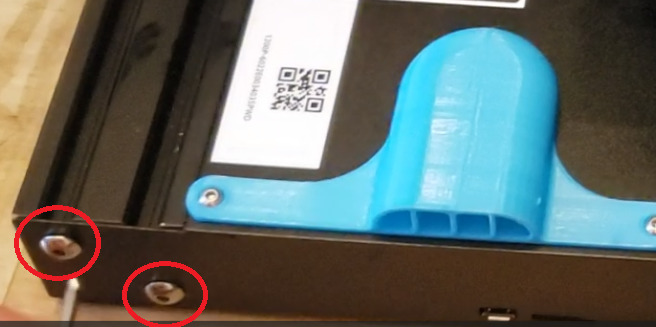
無事電源が入れば成功です。
※うまく電源がつかなかったり、ファン,モーターが起動していなかったりする場合は
配線の+、- が逆になっていたり、場所を間違えている可能性があります。
もう一度配線を見直し、赤と黒を逆にしてみる等して再トライしてみましょう。